Problémy s využitím RAM v Ozeki
Systémy s vysokou kapacitou (odosielajúce niekoľko stotisíc alebo miliónov správ) môžu niekedy zaznamenať vysoké využitie RAM. Tento sprievodca vám pomôže pochopiť, prečo sa to deje a čo s tým môžete urobiť.
Ako Ozeki využíva RAM
Úloha doručenia SMS má dve hlavné časti: najprv sa správa odošle a potom sa prijme správa o doručení. Niekedy môže byť medzi odoslaním pôvodnej správy a prijatím správy o doručení oneskorenie.
Aby bolo možné prijatú správu o doručení priradiť k príslušnej správe, musí byť správa uložená až do prijatia správy o doručení. Ozeki ukladá správy do pamäte z výkonnostných dôvodov. Je oveľa rýchlejšie nájsť správu v RAM ako na disku.
Ak príde správa o doručení, Ozeki odstráni pôvodnú správu a správu o doručení z RAM. To znamená, že u väčšiny systémov RAM neprekročí určitú únosnú úroveň.
Prečo sa zvyšuje využitie pamäte?
Ak zistíte, že sa využitie RAM výrazne zvyšuje, môže to byť spôsobené tým, že vo vašom systéme neprichádzajú správy o doručení. V takejto situácii sa SMS správy neodstraňujú z pamäte, pretože systém predpokladá, že príslušná správa o doručení príde neskôr.
Ak je to tak, uvidíte veľa správ v priečinku Odoslané. (Obrázok 1)
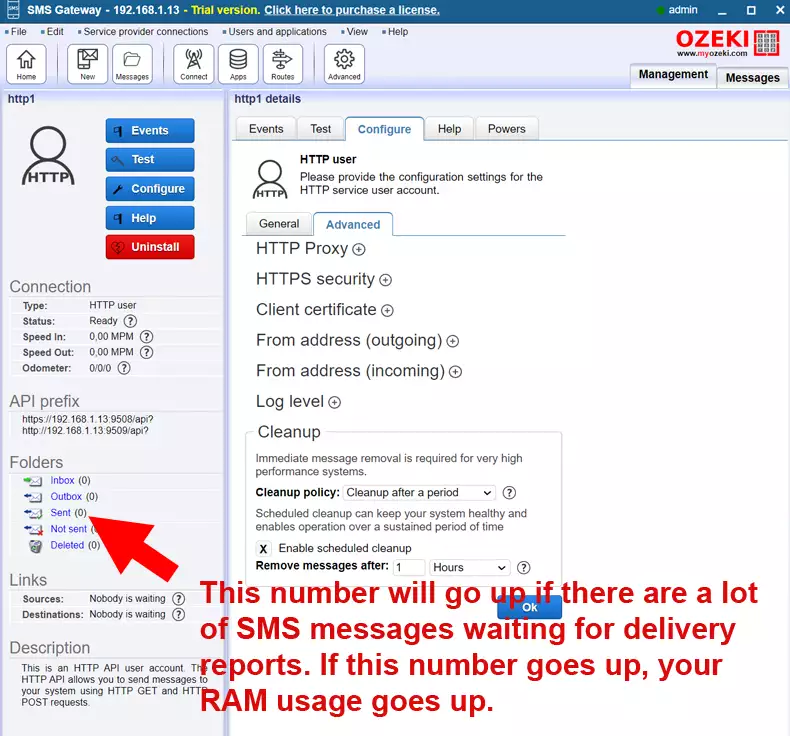
Čo s tým môžem urobiť?
Ak sa ocitnete v takejto situácii, musíte nakonfigurovať "Čistenie" pre používateľský účet, kde sa tento problém vyskytuje. Ak to chcete urobiť, otvorte konfiguračný formulár používateľského účtu a vyberte kartu "Pokročilé". Na karte "Pokročilé" uvidíte skupinu "Čistenie", ktorá vám ponúkne možnosť automatického odstránenia starých správ zo systému. (Obrázok 2)
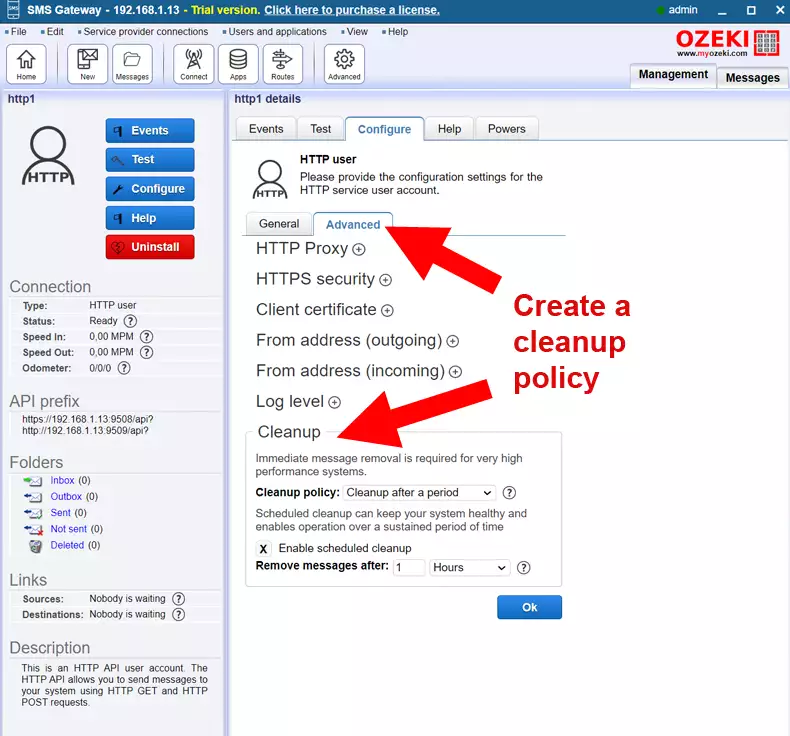
Čo môžem urobiť, ak sa môj systém nespustí?
Ak ste predtým nenastavili politiku čistenia a teraz sa váš systém zrúti alebo sa nespustí kvôli vysokému využívaniu RAM, musíte vykonať nasledujúce kroky:
-
Zastavte službu Ozeki v Konzole správy služieb Windows
-
Odstráňte nasledujúci adresár: C:\Program Files\Ozeki\Data\Communication\Queues\http1_localhost\Out_Submitted_Accepted
Poznámka: musíte vybrať príslušného používateľa (v tomto príklade bol názov účtu http1@localhost) a musíte vybrať front, ktorý chcete vyčistiť. -
Po vyčistení frontu správ môžete reštartovať službu Ozeki
